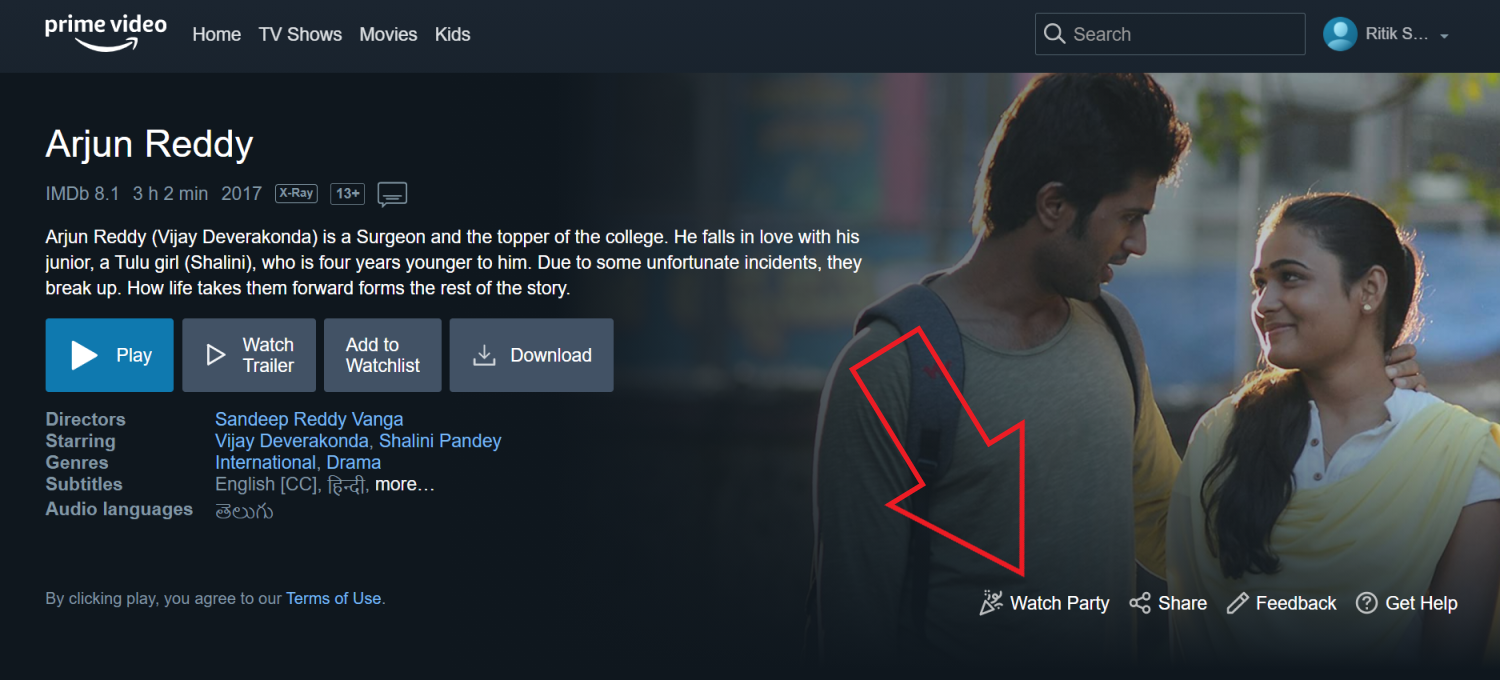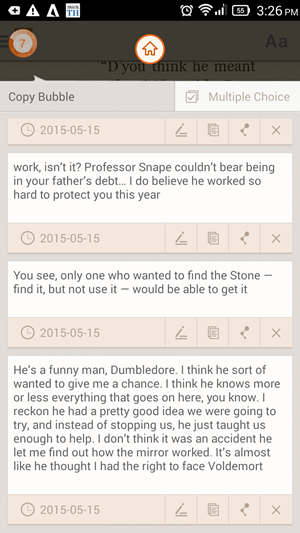Εκκρεμότητες της Microsoft είναι μια από τις πιο δημοφιλείς εφαρμογές λίστας υποχρεώσεων για iOS και άλλες πλατφόρμες. Κάποιος μπορεί να το χρησιμοποιήσει για τη δημιουργία λιστών υποχρεώσεων, τη δημιουργία υπενθυμίσεων, τη λήψη σημειώσεων, κ.λπ. Εκτός αυτού, συσκευάζει επίσης μερικές εύχρηστες κρυφές λειτουργίες για την ενίσχυση της παραγωγικότητάς σας. Εδώ είναι οι δέκα πρώτοι Συμβουλές και κόλπα εκκρεμών εργασιών της Microsoft για iOS που μπορείτε να χρησιμοποιήσετε στο iPhone σας.
Συμβουλές και κόλπα που πρέπει να κάνετε Microsoft για iOS (iPhone / iPad)
Πίνακας περιεχομένων
- Συμβουλές και κόλπα που πρέπει να κάνετε Microsoft για iOS (iPhone / iPad)
- 1. Η μέρα μου
- 2. Συντομεύσεις μενού με βάση τα συμφραζόμενα
- 3. Widgets εκκρεμοτήτων της Microsoft για iOS 14
- 4. Συντομεύσεις Siri
- 5. Αυτόματες προτάσεις
- 6. Προσθέστε ετικέτα σε ένα μήνυμα ως εργασία
- 7. Αλλαγή θέματος εφαρμογής
- 8. Χρησιμοποιήστε κινήσεις Swipe
- 9. Δημιουργήστε δευτερεύουσες εργασίες
- 10. Μοιραστείτε τη λίστα σας με άλλους
- Συμπλήρωση: Συμβουλές και κόλπα για εκκρεμότητες της Microsoft σε iOS

Υπάρχουν πολλές διαθέσιμες εφαρμογές διαχείρισης εργασιών για iOS. Ωστόσο, το Microsoft To-Do είναι ένα από τα πιο δημοφιλή, χάρη στις πολλές δυνατότητες που προσφέρει. Έρχεται με μια απλή, απλή διεπαφή, ακολουθούμενη από ωραία χαρακτηριστικά και ενοποίηση με το Outlook.
Ακολουθούν μερικές χρήσιμες συμβουλές και κόλπα που πρέπει να κάνετε στο Microsoft για να αξιοποιήσετε στο έπακρο την εφαρμογή.
1. Η μέρα μου



Πολλοί άνθρωποι προτιμούν να προγραμματίζουν την επόμενη μέρα για να κάνουν όλες τις εργασίες αποτελεσματικά και σύμφωνα με το πρόγραμμα. Η ενότητα 'Η ημέρα μου' της Microsoft To-Do δείχνει το σχέδιο της ημέρας. Εδώ, μπορείτε να προσθέσετε όλες τις εργασίες σας που έχουν προγραμματιστεί για την ημέρα.
Οι εργασίες θα εξαφανιστούν αυτόματα μετά τα μεσάνυχτα. Επιπλέον, μπορείτε να ελέγχετε τη λίστα εργασιών και την πρόοδό σας καθημερινά. Μπορείτε επίσης να εκχωρήσετε εκ νέου ατελείς εργασίες για την επόμενη μέρα.
2. Συντομεύσεις μενού με βάση τα συμφραζόμενα

Το iOS υποστηρίζει συντομεύσεις μενού με βάση τα συμφραζόμενα όπου πατάτε παρατεταμένα μια εφαρμογή στην αρχική οθόνη ή τη βιβλιοθήκη εφαρμογών και μεταβείτε στην επιθυμητή ενέργεια.
Πατώντας παρατεταμένα το Microsoft To-Do στην αρχική οθόνη σάς δίνει ένα αιωρούμενο μενού με συντομεύσεις Αναζήτηση , Άνοιξε Ημέρα μου , και Δημιουργώ ένα Νέα εργασία . Μπορείτε να χρησιμοποιήσετε αυτές τις επιλογές για γρήγορη αναζήτηση σε λίστες, για να δείτε το πρόγραμμα της ημέρας σας ή για να προσθέσετε μια νέα εργασία.
πώς να αφαιρέσετε μια συσκευή από τον λογαριασμό google
3. Widgets εκκρεμοτήτων της Microsoft για iOS 14
Η Microsoft έχει πλέον προσθέσει υποστήριξη για widget αρχικής οθόνης στην τελευταία έκδοση του iOS. Για να προσθέσετε widget, πατήστε παρατεταμένα το χώρο στην αρχική οθόνη του iPhone σας και, στη συνέχεια, κάντε κλικ στο εικονίδιο + επάνω δεξιά. Αναζητήστε το 'To Do' ή μετακινηθείτε προς τα κάτω για να βρείτε widget από το Microsoft To-Do για να επιλέξετε το widget της επιλογής σας.
Βεβαιωθείτε ότι χρησιμοποιείτε μια πρόσφατη έκδοση του Εκκρεμότητες της Microsoft . Προς το παρόν, μπορείτε να προσθέσετε έως και τρεις τύπους widget που πρέπει να κάνετε στο iOS 14:

Το Widget των εργασιών σας

Widget της ημέρας μου

Προσθήκη γραφικών εργασιών
ένα. Οι εργασίες σας
πώς να αφαιρέσετε άγνωστη συσκευή από τον λογαριασμό google
Το widget Εργασίες σας σάς βοηθά να επιλέξετε και να δείτε εργασίες από τη λίστα της επιλογής σας. Μπορείτε να χρησιμοποιήσετε το widget σε δύο μεγέθη. Το μεσαίο widget εμφανίζει μια λίστα με τις εργασίες σας. Από την άλλη πλευρά, το μεγάλο widget εμφανίζει τη λίστα των εργασιών σας και τις ημερομηνίες λήξης και άλλες λεπτομέρειες.
Μπορείτε να αλλάξετε τη λίστα του widget, πατώντας παρατεταμένα και κάνοντας κλικ στο 'Επεξεργασία Widget'.
σι. Widget της ημέρας μου
Το widget My Day σας δείχνει την πρώτη εργασία της ημέρας. Για να ανοίξετε ή να δείτε τις άλλες εργασίες, μπορείτε να πατήσετε οπουδήποτε στο γραφικό στοιχείο - αυτό θα ανοίξει την πλήρη λίστα Ημέρα μου στο Microsoft To-Do.
ντο. Προσθήκη Widget εργασιών
Χρησιμοποιώντας το widget Προσθήκη εργασιών, μπορείτε να προσθέσετε γρήγορα μια εργασία στη λίστα επιλογών σας χωρίς να χρειάζεται να ανοίξετε την εφαρμογή εκκρεμών εργασιών. Πατήστε οπουδήποτε στο widget για να προσθέσετε μια νέα εργασία στη λίστα σας. Για να αλλάξετε τη λίστα όπου προστίθενται οι εργασίες, πατήστε παρατεταμένα το widget και χρησιμοποιήστε την επιλογή «Επεξεργασία Widget».
4. Συντομεύσεις Siri
Οι συντομεύσεις Siri απλοποιούν πολύπλοκες εργασίες στο iPhone σας σε μία ενέργεια. Και ευτυχώς, το Microsoft To-Do ενσωματώνει μερικές εύχρηστες συντομεύσεις Siri. Για να προσθέσετε συντομεύσεις Siri για εκκρεμότητα:



- Ανοίξτε το Microsoft To-Do στο iPhone σας.
- Κάντε κλικ στην εικόνα του προφίλ σας στην επάνω δεξιά γωνία.
- Στην επόμενη οθόνη, επιλέξτε Συντομεύσεις Siri .
- Εδώ, πατήστε Προσθήκη εργασίας και προσθέστε μια προσαρμοσμένη φράση για να πείτε στο Siri να προσθέσει μια νέα εργασία.
- Παρομοίως, πατήστε Άνοιγμα λίστας και προσθέστε μια προσαρμοσμένη φράση που μπορείτε να πείτε στο Siri να ανοίξει μια λίστα.
Μπορείτε να προσαρμόσετε σε ποια λίστα θέλετε να προσθέσετε εργασίες ή σε ποια λίστα θέλετε να ανοίξετε και στις δύο συντομεύσεις. Μπορείτε επίσης να προσθέσετε πολλές συντομεύσεις για πολλές λίστες.
5. Αυτόματες προτάσεις



Όταν προσθέτετε μια εργασία, το Microsoft To-Do την αναλύει αυτόματα για να κατανοήσει την ημερομηνία ή την ώρα. Για παράδειγμα, εάν πληκτρολογήσετε 'Ακύρωση συνδρομής Prime Video στις 28 Φεβρουαρίου' ή 'Έλεγχος υπολογιστή στις 12 π.μ.', θα εντοπίσει αυτόματα το συμβάν με βάση την ώρα και θα σας προτείνει να ορίσετε μια υπενθύμιση για αυτήν την ώρα ή ημερομηνία.
Απλώς πατήστε την πρόταση βάσει ώρας ενώ προσθέτετε την εργασία και θα προσθέσει αυτόματα την υπενθύμιση για την απαιτούμενη ημερομηνία ή ώρα. Αυτό εξαλείφει την ανάγκη να ορίσετε μια ημερομηνία ή ώρα για κάθε εργασία χειροκίνητα.
6. Προσθέστε ετικέτα σε ένα μήνυμα ως εργασία
Όπως και άλλα προϊόντα της Microsoft, το Microsoft To-Do έχει ισχυρή ενοποίηση με το εσωτερικό Mail Outlook. Εάν λάβετε ένα μήνυμα ηλεκτρονικού ταχυδρομείου που περιέχει μια συγκεκριμένη εργασία, μπορείτε να το προσθέσετε ως εργασία. Μετά από αυτό, το email θα προστεθεί στη λίστα υποχρεώσεων.
πώς να διαγράψετε μια εικόνα από τον λογαριασμό google
Για παράδειγμα, εάν επισημάνετε ένα μήνυμα ηλεκτρονικού ταχυδρομείου σχετικά με τον λογαριασμό ηλεκτρικού ρεύματος ως εργασία, η εκκρεμότητα θα σας υπενθυμίσει αυτόματα την ημερομηνία λήξης.
7. Αλλαγή θέματος εφαρμογής



Λοιπόν, ποιος δεν λατρεύει την προσαρμογή; Εάν έχετε κουραστεί από το προεπιλεγμένο φόντο, μπορείτε να επιλέξετε από μια δέσμη ενσωματωμένων θεμάτων για μεμονωμένες λίστες στο Microsoft To-Do. Το μόνο που χρειάζεται να κάνετε είναι να ανοίξετε μια λίστα, να αγγίξετε τις τρεις κουκκίδες επάνω δεξιά και να κάνετε κλικ στο Αλλαξε θέμα .
Εδώ, μπορείτε να ορίσετε τα χρώματα ή τις φωτογραφίες της επιλογής σας ως φόντο της λίστας. Ωστόσο, δεν μπορείτε ακόμη να προσθέσετε εικόνες από τη συλλογή. Τέλος πάντων, η τρέχουσα επιλογή θέματος είναι επίσης καλή.
8. Χρησιμοποιήστε κινήσεις Swipe



Το Microsoft To-Do υποστηρίζει απλές κινήσεις σάρωσης για διαγραφή μιας εργασίας ή προσθήκη της στο My Day. Μπορείτε να σύρετε προς τα αριστερά σε μια εργασία για να την προσθέσετε στο My Day. Ομοίως, μπορείτε να σύρετε προς τα δεξιά για να διαγράψετε την εργασία. Αυτό σας βοηθά να οργανώσετε τα πράγματα πολύ γρήγορα, αντί να σπαταλάτε το χρόνο σας για να ρίξετε μια ματιά στις επιλογές.
9. Δημιουργήστε δευτερεύουσες εργασίες



Μπορεί να έχετε πολύπλοκες εργασίες που μπορεί να περιέχουν πολλά βήματα. Σε αυτήν την περίπτωση, μπορείτε να απλοποιήσετε την εργασία προσθέτοντας δευτερεύουσες εργασίες. Για να δημιουργήσετε μια δευτερεύουσα εργασία, πατήστε την εργασία και κάντε κλικ στο Προσθέστε το βήμα . Στη συνέχεια, προσθέστε όλα τα βήματα που εμπλέκονται στην εργασία και κάντε κλικ στο Εγινε πάνω δεξιά.
Τώρα μπορείτε να επισημάνετε τις δευτερεύουσες εργασίες μία προς μία καθώς τις ολοκληρώνετε. Η κύρια εργασία δεν θα επισημανθεί ως ολοκληρωμένη έως ότου ολοκληρώσετε όλες τις δευτερεύουσες εργασίες. Μπορείτε επίσης να σύρετε και να αναδιατάξετε με μη αυτόματο τρόπο τις δευτερεύουσες εργασίες ανάλογα με τη σημασία τους.
10. Μοιραστείτε τη λίστα σας με άλλους



Οι λίστες σας μπορεί συχνά να περιλαμβάνουν άλλα άτομα, ας πούμε ότι διαχειρίζεστε ένα έργο στο οποίο άλλοι έχουν διαφορετικές ευθύνες. Για να διασφαλίσετε ότι όλοι παρακολουθούν την ομαδική εργασία, μπορείτε να προσθέσετε τους συναδέλφους σας ή άλλα άτομα στην εκκρεμότητα.
πώς να αλλάξετε τον ήχο ειδοποιήσεων facebook android
Για να το κάνετε αυτό, ανοίξτε τη λίστα και πατήστε το εικονίδιο πρόσκλησης στην επάνω δεξιά γωνία. Στη συνέχεια, προσκαλέστε άτομα που χρησιμοποιούν πλατφόρμες SMS ή άμεσων μηνυμάτων. Τα προσκεκλημένα άτομα μπορούν να συμμετάσχουν και να επεξεργαστούν τη λίστα. Το μόνο που χρειάζονται είναι ένας λογαριασμός Microsoft.
Μόλις προστεθούν όλα τα απαιτούμενα άτομα, μπορείτε να σταματήσετε να συμμετέχει οποιοδήποτε νέο μέλος στη ρύθμιση Διαχείριση πρόσβασης. Μπορείτε επίσης να σταματήσετε να μοιράζεστε τη λίστα με άλλους χρησιμοποιώντας την επιλογή Διακοπή κοινής χρήσης στην ενότητα Διαχείριση πρόσβασης.
Συμπλήρωση: Συμβουλές και κόλπα για εκκρεμότητες της Microsoft σε iOS
Αυτές ήταν μερικές χρήσιμες συμβουλές και κόλπα που πρέπει να κάνετε για το iOS για να αυξήσετε την παραγωγικότητά σας. Συνολικά, το αγαπημένο μου είναι οι Αυτόματες Προτάσεις - τις βρίσκω πολύ βολικές κατά καιρούς. Τέλος πάντων, ποια από τα χαρακτηριστικά σας αρέσουν περισσότερο; Ενημερώστε με στα παρακάτω σχόλια.
Επίσης, διαβάστε- Κορυφαίες 5 καλύτερες εφαρμογές για δωρεάν λίστα με διαφημίσεις για Android και iOS
Σχόλια στο FacebookΜπορείτε επίσης να μας ακολουθήσετε για άμεσες τεχνολογικές ειδήσεις στο ειδήσεις Google ή για συμβουλές και κόλπα, κριτικές για smartphone και gadget, εγγραφείτε GadgetsToUse Telegram Group ή για να εγγραφείτε βίντεο τελευταίας κριτικής GadgetsΓια χρήση καναλιού Youtube.